怎么把Word转成PDF?分享3种PDF文件转换技巧
现在我们大多数人在编辑文字时,都会选择使用Word文档,编辑好后直接以Word文档就发送出去了。但是很多人反映接收到的Word文档会发生乱码,这是因为Word文档的兼容性不太好,在不同的设备中或使用不同的办公软件打开均有可能发生乱码。其实我们学会把Word转成PDF,就可以解决Word乱码的问题了。那大家知道怎么把Word转成PDF吗?

怎么把Word转成PDF?
在线转换
Word另存为
软件转换
在线怎么把Word转成PDF?
1、进入迅捷PDF在线网站首页后,选择“PDF转Word”功能;
2、将PDF文档上传至对应转换功能的页面中,;
3、接着完善一下在线PDF中的自定义设置中选项;
4、点击页面中的“开始转换”按钮,稍作等待,即可完成文件格式的转换。
5、最后把转换好的word文档,下载到电脑或者手机。
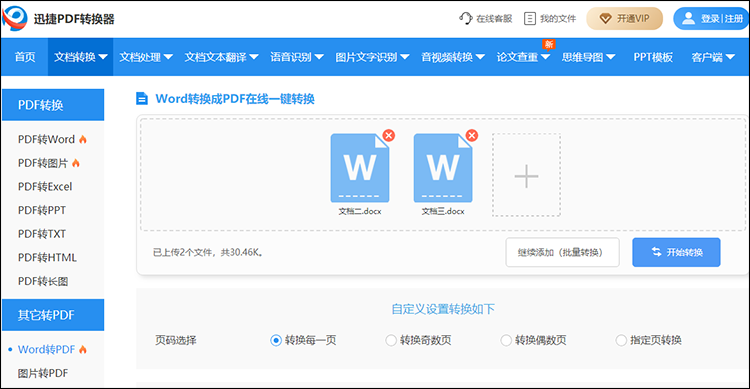
采用在线的方式将Word文档转换成不可编辑PDF文档,这样在文件传输的过程中即使不容易出现乱码的现象,又可以快速的完成。
Word另存为方法怎么把Word转PDF?
1、Word文档内容完成后,可点击文件-另存为;
2、然后选择具体的文件保存位置,接下来在弹出的窗口中将文件的名字和保存类型设置好就可以了。

使用Word另存为的方法将Word文档转换为PDF文件,不需要借助其他工具,不过该方法转换文件的数量是比较少的。
软件怎么把Word转成PDF?
1、将迅捷PDF转换器的功能界面打开,在PDF转换中选择文件转PDF;
2、文件转PDF默认的就是Word转PDF功能,我们在该功能页面中将需要转换的Word文档给上传下;
3、文件添加成功后,将页面中的一些参数给调整下;
4、最后点击“开始转换”按钮,即可将对应Word文档转换为PDF文件,并且转换进度在状态中会有所显示。
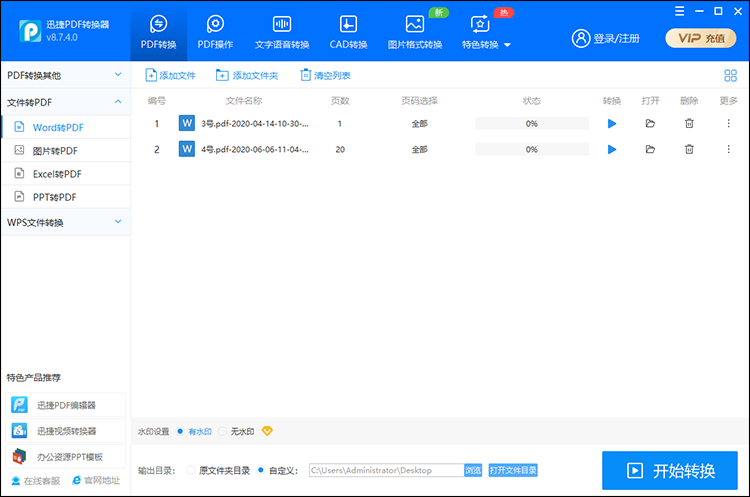
借助PDF转换器对Word文档进行转换时,可以一次上传多个文件,实现批量转换。转换好的文件还可以进行分享哦!
哪种方法支持文件的批量转换?
以上三种方法中,在线转换和软件转换是支持文件的批量转换的。其中在线转换方法一次可上传4个文件,如果是需要更多文件的转换,可以开通VIP或者是使用软件进行转换。
在进行不同格式文件之间的转换时,可以根据实际情况去选择合适的方法。闲暇之余,我们多学习一些技能说不定什么时候就用到了啊!希望以上小编的分享可以帮助到大家。
相关文章
怎样把pdf转换成jpg格式的图片?4个实用技巧分享
怎样把pdf转换成jpg格式的图片?在现代数字化社会中,PDF格式因其通用性和安全性广泛被使用。然而,许多用户在需要将PDF文档中的内容提取或共享时,常常面临将PDF转换为图片格式的问题。JPG作为一种广泛使用的图像格式,其在可视化展示和便捷分享方面有着一定的优势。接下来的四个方法,希望能够帮助大家更好地完成PDF转图片。
word转pdf有空白页怎么办?推荐4个有效避免的方法
word转pdf有空白页怎么办?在日常工作和学习中,将Word文档转换为PDF格式已成为常见的需求,因为PDF文件具有跨平台兼容性和不可篡改性,非常适合分享和存档。然而,在转换过程中,有时会遇到生成的PDF文件包含不必要的空白页的问题。针对这一困扰,本文将详细介绍四种有效的方法,帮助你避免Word转PDF时出现空白页。
word如何转excel表格形式?3个技巧分享给你
对着word里的销售数据表格犯愁?想把它转成Excel做公式计算,却不知道从哪儿下手?试了几次要么内容错位,要么表格边框消失?搞不定word如何转excel表格形式的小伙伴速速看来,3个简单好操作的转换技巧这就给你,不管是文字表格还是带数据的表格,都能轻松转成excel格式。
pdf怎么转化为图片?这四种方法简单又快速
pdf怎么转化为图片?PDF文件因其跨平台兼容性和保持格式稳定的特性,在日常工作和学习中被广泛应用。然而,在某些特定场景下,我们需要将PDF内容转换为图片格式。面对将PDF转换为图片的需求,许多人可能会觉得复杂,那么本文就来为你详细介绍四种实用的转换途径。掌握这些技巧,你将能轻松应对各种PDF转图片的需求。
如何将pdf转换成图片?5款快速有效的转换工具推荐
如何将pdf转换成图片?PDF文件因其跨平台、保持原样显示的特性而被广泛使用。然而,在某些情况下,我们可能希望将PDF文件转换为图片格式,例如为了更方便地在社交媒体上分享、在文档中插入图片或者进行简单的图片编辑。本文将介绍五种快速有效的PDF转图片工具,帮助大家找到更加适合自己的解决方案,一起来看看吧。

 ”
” ”在浏览器中打开。
”在浏览器中打开。

